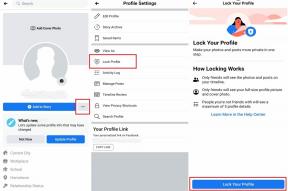Hur man löser problemet med OBS Dropping Frames
Miscellanea / / August 04, 2021
Annonser
Nyligen har många användare rapporterat problemet "OBS släppa ramar", vilket hindrar dem från att streama servern ständigt och stöta på strömfördröjningar. Detta problem uppstår vanligtvis som ett resultat av dålig nätverksanslutning. De drabbade användarna rapporterade att som en följd av detta problem tappades eller förlorades några av videoramarna.
Sidans innehåll
-
1 Hur fixar jag problem med OBS-droppramar?
- 1.1 Fix 1 - Felsök maskinvaruproblemet:
- 1.2 Fix 2 - Uppdatera drivrutinerna:
- 1.3 Fix 3: Ändra brandväggen och antivirusprogrammet:
- 1.4 Fix 4: Sänk bithastigheten:
- 1.5 Fix 5: Stäng bandbredd och hogging-applikationer:
- 1.6 Fix 6: Växla mellan servrar:
Hur fixar jag problem med OBS-droppramar?
Problemet med att släppa ramar i OBS kan uppstå på grund av att anslutningen till servern inte är stabil, hög bithastighet, anslutningsproblem på grund av brandvägg eller antivirus, och av några andra skäl. Om du är den som kämpar med samma problem och hittar en lösning för att lösa det så fort du kan, skulle det inte vara ett problem längre om du följer lösningarna nedan. Ta en titt.
Fix 1 - Felsök maskinvaruproblemet:
När problemet med "OBS dropping frames" utlöses är den första åtgärden du måste utföra felsökning av maskinvaruproblemen. Ja, felsökning hjälper dig att ta reda på om det finns något hårdvaruproblem. Följ dessa grundläggande kontroller,
- Kontrollera först routern. Ibland kanske routern inte fungerar ordentligt och till och med fastnar i signalerna på själva routern, som en lösning måste vi ansluta modemet direkt till systemet genom att hoppa över routern i vägen.
- Kontrollera om Ethernet-kabeln är skadad. Om så är fallet, försök sedan byta kabel.
- Slutligen rekommenderar vi att du strömmar över en trådbunden anslutning istället för Wi-Fi, eftersom den trådbundna anslutningen är mer stabil än Wi-Fi-anslutningen.
Efter att ha följt ovanstående lösningar står du fortfarande inför problemet med OBS-droppramar och följ sedan nästa lösning som kan vara orsaken till ditt problem.
Annonser
Fix 2 - Uppdatera drivrutinerna:
Enligt de drabbade användarna, om nätverksdrivrutinen är skadad eller skadad eller föråldrad, kan det vara orsaken till att problemet med OBS tappar ramar. I det här scenariot är det att uppdatera nätverksdrivrutinen för att fly från problemet. För att göra det,
Notera: Du kan uppdatera nätverksdrivrutinen manuellt eller automatiskt.
För att göra uppdateringen manuellt, gå till tillverkarens webbplats för din dator eller moderkort och hitta den senaste drivrutinen för den specifika versionen av Windows du använder och ladda ner och installera den.
Om du inte har rätt kunskap och inte vill uppdatera din nätverksdrivrutin själv måste du hitta något pålitligt verktyg för automatisk uppdatering från tredje part. Verktyget hjälper dig att hitta den exakta nätverksdrivrutinen för ditt system och ladda ner och installera den automatiskt.
Fix 3: Ändra brandväggen och antivirusprogrammet:
Inte bara routrarna och drivrutinerna, till och med brandväggen och det installerade antivirusprogrammet, är ansvariga för OBS-problem med ramar. Så det är en bättre idé att slå på / av brandväggen och antivirus när du möter detta problem. Följ stegen nedan för att göra det,
- För det första i skrivbordets sökfältstyp Windows brandvägg och öppna Windows Defender-brandvägg från sökresultatet.

- Välj nu alternativet i den vänstra rutan i Windows Defender-brandväggsfönstret Aktivera eller inaktivera Windows Defender-brandväggen.

- Nästa, i det nyligen öppnade fönstret, under domännätverksinställningar, privata nätverksinställningar, offentliga nätverksinställningar trycker du på alternativknappen förutom Stäng av Windows Defender-brandväggen (rekommenderas inte) och klicka på OK knapp.
När du är klar, kolla efter problemet, om det är löst, lägg till ett undantag för obs32.exe / obs64.exe i din antivirus eller brandvägg.
Annonser
Att stänga av Windows-brandväggen är inte alls ett rekommenderat steg eftersom det kan orsaka några funktionsfel så efter att ha vänt från Windows-brandväggen är problemet fortfarande inte löst och återställ sedan inställningarna som utfördes i Windows Defender Brandvägg.
Fix 4: Sänk bithastigheten:
En av de beprövade lösningarna för problemet med att släppa ramar i OBS är att sänka bithastigheten. Bithastigheten är ansvarig för kvaliteten på video och ljud som vi tittar på online. Om hög bithastighet är problemet i ditt fall, försök sedan ändra bithastighetsinställningarna (sänk videobithastigheten) för att lösa problemet åt dig. Följ stegen nedan för att göra det,
- Först, öppna OBS studio.
- Gå sedan till Filer, som du kan se längst upp till vänster på skärmen och välja inställningar från rullgardinsmenyn.

- Välj nu i inställningsfönstret Produktion flik. Sedan under avsnittet Streaming, från höger ruta, sänk videohastigheten och klicka på OK för att spara ändringarna.
Anmärkning: I fallet med OBS Studio 24, den inbyggda funktionen, Dynamisk bithastighet kan du justera bithastigheten automatiskt enligt din internetanslutning.
Annonser
Fix 5: Stäng bandbredd och hogging-applikationer:
Enligt några få användare drabbades det av att stänga alla bandbreddsprogrammeringsprogram före streaming för att lösa problem med OBS-ramar för dem. Följ därför stegen nedan, och gör så,
- Högerklicka först på ett tomt utrymme i aktivitetsfältet och välj alternativet Aktivitetshanteraren från listan.

- Ta reda på de program som konsumerar mer data och försök avsluta sessionen genom att klicka på Avsluta uppgift flik.
När du är klar, kolla efter problemet. Om du fortfarande kämpar med problemet med att släppa ramar i OBS kan du prova nästa lösning.
Fix 6: Växla mellan servrar:
Det kan finnas en chans att utlösa problemet med OBS-släppram när du är ansluten och använder standardservrarna. I det här scenariot måste du byta server och prova en gång för att bli av med problemet. För att göra det, följ stegen nedan,
- Öppna OBS och gå till Filer välj sedan inställningar alternativ från rullgardinsmenyn.

- Välj nu alternativet från den vänstra rutan Ström.
- Välj sedan den tjänst du behöver använda och klicka på alternativet Anslut konto (rekommenderas).
- Logga in vidare med användarnamnet och lösenordet.
- När inloggningsprocessen är klar ändrar du servern i rullgardinslistan och klickar på OK för att spara ändringarna.
Obs! Du kan också prova olika tillgängliga servrar tills du får en som du kan strömma smidigt.
Problemet med OBS Dropping Frames är inte allvarligt och det kan lösas själv utan hjälp av några tekniska händer. Orsakerna till nämnda problem kan vara flera och var och en består också av respektive lösning.
Dessa var alla möjliga korrigeringar som hjälper dig att lösa problemet med "OBS släppa ramar" enkelt. Alla ovanstående lösningar är testade, beprövade och beprövade, liksom hjälpt många drabbade användare. Vi hoppas att i slutet av den här artikeln hittar du all information som nämns ovan som användbar och relevant. Om du har frågor eller feedback, skriv ner kommentaren i kommentarfältet nedan.
Annonser Om du har letat efter några bra sätt att streama alla dina favoriter...
Annonser Som vi vet är Windows-system utsatta för flera fel, och ett av dem är felet...
Annonser Hyper-V är en Microsoft-teknik som gör det möjligt för PC-användare att skapa virtuella datormiljöer för att...